舊主機再利用,本文將利用Ubuntu開機光碟與VMware虛擬程式,打造客製化的Ubuntu with Live CD/USB運作環境,讓老舊主機立刻變身為運作效能優異的精簡型電腦。
此時便是UCK套件將Ubuntu Desktop ISO映像檔解開,並且建立「封閉(Chroot)」的Live CD打包環境,隨後會自動在執行UCK套件的使用者家目錄中建立「~/tmp」以及相關子資料夾與子檔案,如圖8所示(視機器效能約需等待5~10分鐘)。
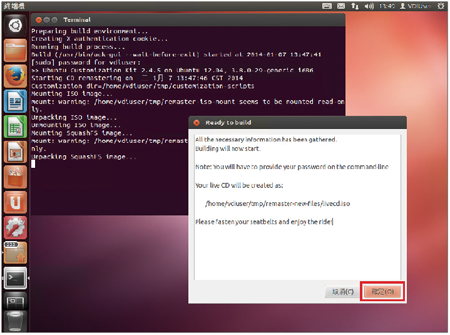 |
| ▲圖8 完成建立封閉的Live CD打包環境。 |
自訂Live CD內容
Live CD封閉的打包環境建立完成後,便會彈出可以自訂Live CD內容的視窗(因為先前建立環境時,曾選擇要自訂Live CD內容),請選擇「Run console application」項目,隨後將開啟一個Terminal視窗(UCK customization console),如圖9所示。
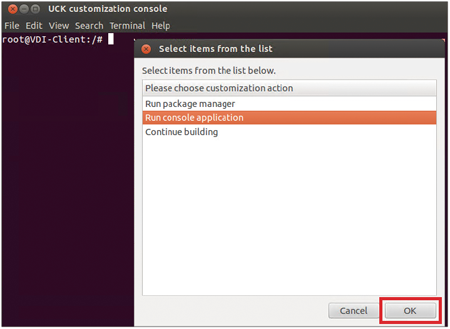 |
| ▲圖9 開啟UCK Console以客製化Live CD運作環境。 |
此時的Terminal環境其實便是處於Live CD的Chroot封閉環境內,裡面所看到的檔案路徑掛載路徑,事實上是相對於「~/tmp/remaster-root/」,請在此環境中自訂屆時Live CD的運作環境。
修改Live CD套件下載來源為台灣
因為打包好的Live CD其預設套件下載的來源為「美國」,所以這裡將透過下列動作修改來源為「台灣」。首先,修改套件下載來源設定檔「/etc/apt/sources.list」內容,將預設由美國站台「archive.ubuntu.com」下載,修改為從台灣站台「tw.archive.ubuntu.com」進行套件下載的動作。
同時,為了稍後可以順利安裝VMware Horizon View Client,必須在來源檔案內容中再加入以下兩行設定:「deb http://archive.canonical.com/ubuntu/ precise partner」、「deb http://tw.archive.ubuntu.com/ubuntu/ precise universe」。
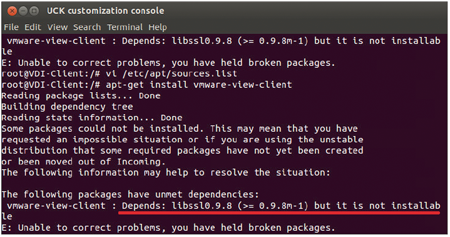 |
| ▲圖10 下載來源未設定,導致無法找到相依套件而使得安裝程序停止。 |
加上第一行後,屆時才能順利地安裝VMware Horizon View Client套件,否則會發生找不到該套件的錯誤情況。第二行則會自動幫忙下載相依套件「libssl」,否則會因為無法找到相依套件而導致安裝程序停止,如圖10所示。
經過修改後的套件下載來源設定檔「/etc/apt/sources.list」內容如圖11所示,修改後存檔離開。
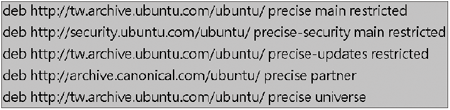 |
| ▲圖11 套件下載來源設定檔修改後的內容。 |
回到UCK Console環境中,鍵入指令「apt-get update」以便下載及更新軟體套件清單內容,順便確認是否從台灣站台進行下載更新。
接著鍵入指令「apt-get install -y vmware-view-client」,以便安裝VMware Horizon View Client及相依套件,安裝程序執行完畢後,將會看到目前所採用的版本為2.1.0,如圖12所示。
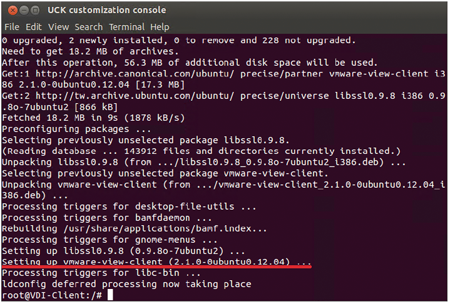 |
| ▲圖12 VMware Horizon View Client及相依套件安裝完畢。 |
移除不必要的系統及軟體套件
由於此次實作是要打包客製化的Ubuntu with Live CD/USB環境,因此希望能夠讓Live CD內容盡量精簡,除了讓打包好的Live CD映像檔空間減小外,對於屆時運作的Live CD環境而言工作負載也較輕。
但是,預設的Ubuntu Desktop ISO映像檔會安裝許多用不到的軟體套件,例如辦公室軟體(LibreOffice)、藍牙(Bluetooth)、遊戲(Game)等等,以及使用不到的系統套件如印表機(cups)等等。
因此,在UCK Console當中執行如圖13所示的指令將不必要的系統及軟體套件進行移除的動作,可以依照個人環境選擇要移除哪些套件,本次實作環境則移除LibreOffice、Thunderbird、Ubuntu One、Bluetooth、Media、Game、CUPs、Avahi-daemon等套件。
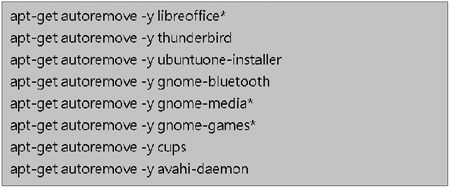 |
| ▲圖13 移除不必要的系統及軟體套件。 |
經過測試,原本的Live CD打包後映像檔大約「620MB」,將上述不必要的軟體套件移除後打包的Live CD映像檔則縮小至「462MB」。
此外,屆時的Live CD預設開機後,仍然會出現「歡迎(Welcome)」視窗,必須按下〔試用Ubuntu〕按鈕才能進入Live CD運作環境,如圖14所示。
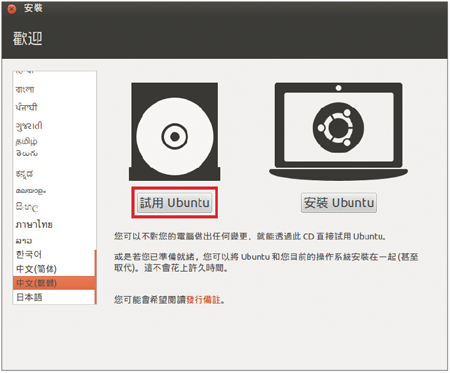 |
| ▲圖14 Live CD預設開機後,仍然會出現歡迎視窗中斷運作流程。 |
雖然只是簡單地按下〔試用Ubuntu〕按鈕即可,但是此預設執行程序等於中斷自動化運作流程,進而影響到使用者操作體驗。
所幸,也可以透過移除「ubiquity」軟體套件的動作來處理這個會中斷運作流程的機制,只需鍵入指令「apt-get autoremove -y ubiquity」即可移除。